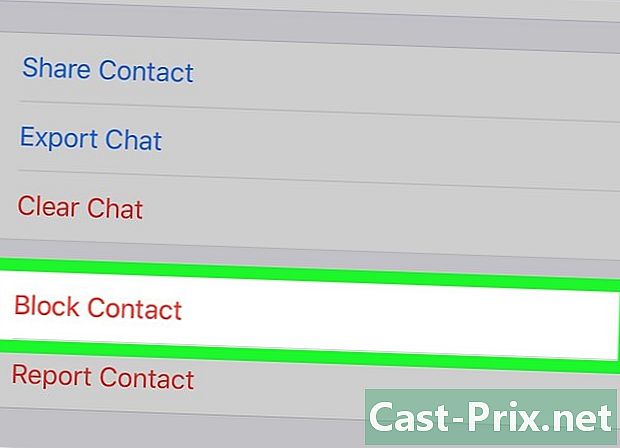Sådan genstartes en blokeret iPod
Forfatter:
Laura McKinney
Oprettelsesdato:
4 April 2021
Opdateringsdato:
1 Juli 2024

Indhold
- etaper
- Del 1 Nulstilling af din iPod
- iPod Touch og Nano 7 generation
- iPod Nano 6 og 7 generation
- iPod med et skrallehjul
- Del 2 Gendannelse af din iPod
Du skal bruge din iPod, men den er helt blokeret. Så du skal nulstille det. Heldigvis er dette ikke en meget vanskelig operation, og flere metoder kan anvendes, afhængigt af sværhedsgraden af situationen. En nulstilling eller gendannelse hjælper dig ikke med at løse hardwareproblemer, men de vil hjælpe dig med softwarebugs eller defekter, der kan påvirke maskinens normale arbejde.
etaper
Del 1 Nulstilling af din iPod
iPod Touch og Nano 7 generation
-

Tryk på tænd / sluk-knappen og hold den nede. Hvis din iPod Touch fungerer korrekt, vises knappen efter et par sekunder. Skub den for at slukke for din iPod Touch. Når din enhed er slukket, skal du derefter trykke på igen, mens du holder tænd / sluk-knappen nede for at tænde den igen. -

Nulstilling af en blokeret iPod Touch. Hvis din iPod Touch ikke svarer, kan du udføre en hård nulstilling. Dette genstarter din iPod, men stopper alle programmer, der skulle fungere, før enheden gik ned.- Tryk samtidigt, mens du holder tænd / sluk- og hjemmeknapperne nede i mindst 10 sekunder. Apple-logoet vises, og enheden nulstilles.
iPod Nano 6 og 7 generation
-

Kontroller, om din iPod Nano er 6 generation. Denne diPod-generation er helt i form af en firkantet skærm i stedet for den traditionelle rektangulære form. -

Nulstil din 6 generation iPod Nano. Hvis din enhed ikke reagerer, kan du trykke på samtidig, mens du holder dens betjening og lydstyrkeknapper nede i cirka 8 sekunder. Apple-logoet skal vises, hvis enheden er genstartet korrekt. Du skal muligvis gentage handlingen flere gange for at enheden vender tilbage til normal drift.- Hvis den ikke nulstilles, skal du tilslutte iPod Nano til en ekstern strømkilde eller til et USB-kabel fra en computer. Gentag nulstillingsproceduren beskrevet ovenfor, mens enheden oplades.
iPod med et skrallehjul
-

Skift holdkontakten. En af de hurtigste og nemmeste måder at nulstille en iPod med ratchet er at gentagne gange skifte holdkontakt. Dette vil mest af tiden løse problemet med at blokere enheden. -

Nulstil en blokeret iPod. Hvis manipulation af hold-knappen ikke fungerer, kan du anvende en hård nulstilling på din enhed for at genvinde kontrol. For at gøre dette skal du trykke samtidigt på mens du holder menuen og valgknapperne nede. Menuknappen er placeret over spærrehjulet, og valgknappen er i midten.- Tryk og hold begge knapper nede i mindst 8 sekunder. Når Apple-logoet vises på skærmen, vil enheden have fuldført sin nulstilling.
- Du skal muligvis gentage denne nulstillingsprocedure flere gange for at enheden kan fungere korrekt.
- Den mest behagelige måde at nulstille din iPod på er at placere den på en plan overflade, så du kan bruge begge hænder til at klemme de angivne knapper.
Del 2 Gendannelse af din iPod
-

Slut din iPod til din computer. Hvis du ikke kan nulstille din iPod, er den eneste løsning, du har, en gendannelse. Dette vil slette alle de data, den indeholder, men du kan indlæse en gammel sikkerhedskopi, så du ikke behøver at gøre om alt efter gendannelse. -
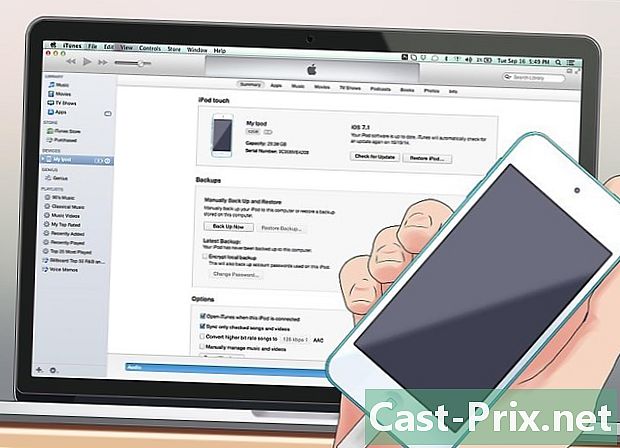
Åbn iTunes. Hvis din iPod genkendes af iTunes, skal du springe til næste trin. Hvis den ikke genkendes på trods af at den er tilsluttet, skal du afbryde enheden fra computeren for at gå ind i dens gendannelsestilstand. Se denne vejledning for at finde ud af hvordan. -
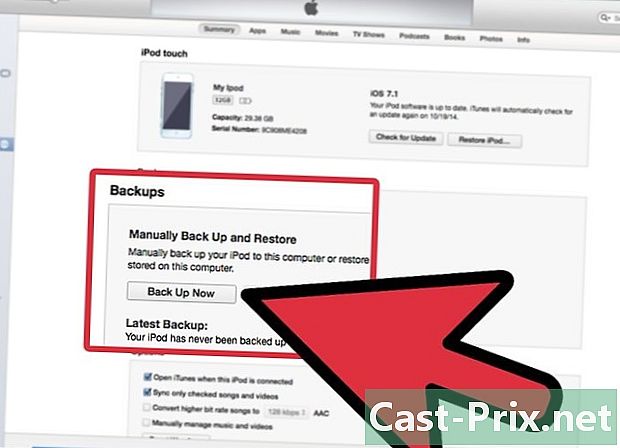
Lav en sikkerhedskopi af indholdet på din iPod. Vælg din enhed på din computer, og kig efter knappen mærket "Sikkerhedskopier nu" i backup-menuen. Dette giver dig mulighed for at bevare dine indstillinger, applikationer, fotos og andre data, før du gendanner din enhed. Hvis det ikke rigtig fungerer, vil du ikke være i stand til at udføre en ny sikkerhedskopi, før denne gendannelse.- Sikkerhedskopier din iPod til din computer i stedet for iCloudfordi denne sidste mulighed ikke tilbyder dig sikkerhedskopi af sikkerhedskopi.
-

Gendan din iPod. Når du har foretaget din sikkerhedskopi med alle de nødvendige forholdsregler, er du klar til at gå videre til restaureringsfasen. Klik på knappen "Gendan din iPod" for at starte processen. Systemet beder dig om at bekræfte din beslutning.- Restaureringsprocessen kan tage alt fra et par minutter til en time, så sørg for at du har tid nok foran dig til at afslutte den.
-

Genindlæs en gammel sikkerhedskopi. Når restaureringsprocessen er afsluttet, kan du begynde at bruge din iPod, da den kom ud af emballagen. Sådan gendannes dine indstillinger og applikationer, når velkomstvinduet med titlen "Velkommen til din nye iPod (Velkommen til din nye iPod) »vises, vælg kommandoen«Gendan fra denne sikkerhedskopi (Gendan fra denne sikkerhedskopi) "og vælg en gammel sikkerhedskopi for at vende tilbage til de forhold, der eksisterede, før hangs skete. Kontroller, at den valgte fil er den rigtige, og klik derefter på "fortsætte (Fortsæt) ».